วิธีใช้โหมด Picture in Picture บน Microsoft Edge Browser
หากคุณต้องการเปิดใช้งานและโหมดรูปภาพในรูปภาพ(Picture in Picture mode )บน เบราว์เซอร์ Microsoft Edgeคุณสามารถทำตามคำแนะนำนี้ แม้ว่าจะไม่สามารถใช้โหมดนี้กับทุกเว็บไซต์ได้ แต่คุณสามารถใช้ Picture in Picture บนYouTubeและเว็บไซต์ยอดนิยมอื่นๆ ได้ นี่คือวิธีการใช้ฟังก์ชันนี้
Microsoft Edgeดีกว่าในหลาย ๆ ด้าน ตอนนี้เร็วขึ้น รองรับส่วนขยายเพิ่มเติม และมาพร้อมกับคุณสมบัติใหม่ เช่นโหมดภาพ(Picture)ซ้อน(Picture)ภาพ ฟีเจอร์ส่วนใหญ่ยืมมาจาก เบราว์เซอร์ Chromeเนื่องจากตอนนี้ทั้งEdgeและChromeทำงานบน เอ็นจิ้ นChromium
Google Chromeรองรับโหมดรูปภาพในโหมดรูปภาพอยู่แล้ว และมันก็สมเหตุสมผลที่Edge ใหม่ จะรองรับด้วยเช่นกัน โหมดภาพซ้อนภาพเป็นการจัดเรียงวิดีโอที่แสดงในลักษณะลอยตัว ช่วยให้ผู้ใช้สามารถทำงานอื่น ๆ ต่อไปได้ในขณะที่วิดีโอเล่นอยู่ที่มุมห้อง
สิ่งที่ดีที่สุดคือคุณไม่จำเป็นต้องติดตั้งส่วนขยายของบุคคลที่สามในเบราว์เซอร์Edge อย่างมากที่สุด คุณอาจต้องเปิดใช้งานสองแฟล็ก เพื่อให้คุณสามารถค้นหาตัวเลือกเฉพาะเพื่อควบคุมเพลงหรือวิดีโอที่เล่นในเครื่องเล่นที่เกี่ยวข้อง
วิธีใช้โหมดภาพซ้อนภาพบนMicrosoft Edge
ในการใช้โหมดรูปภาพในรูปภาพบนMicrosoft(Picture) Edge ให้(Picture)ทำ(Microsoft Edge)ตามขั้นตอนเหล่านี้-
- ดาวน์โหลดและติดตั้ง Microsoft Edge(Microsoft Edge)เวอร์ชันล่าสุด
- เปิด เว็บไซต์ YouTubeและเล่นวิดีโอ
- คลิกขวา(Right-click)ที่วิดีโอสองครั้งแล้วเลือกตัวเลือกรูปภาพข้างในรูปภาพ(Picture in Picture)
- วิดีโอจะเริ่มเล่นในโหมดPIP
- ควบคุมการเล่นจากแผงควบคุม Global Media Controls(Global Media Controls)
หากต้องการทราบข้อมูลเพิ่มเติมเกี่ยวกับขั้นตอนเหล่านี้ โปรดอ่านต่อไป
ในขั้นแรก คุณต้อง ดาวน์โหลดและติดตั้ง เบราว์เซอร์Microsoft Edge เวอร์ชันล่าสุด (download and install the latest version of the Microsoft Edge)ไม่จำเป็นต้องเลือกใช้ รุ่น DevหรือCanaryเนื่องจากเวอร์ชันเสถียรได้รับฟีเจอร์นี้แล้ว หลังจากนั้น คุณสามารถเยี่ยมชมเว็บไซต์อย่างเป็นทางการของYouTube.comและเล่นวิดีโอที่คุณต้องการรับชมใน โหมด รูปภาพ(Picture)ในโหมดรูปภาพ(Picture)
หลังจากเล่นวิดีโอแล้ว ให้คลิกขวาที่เครื่องเล่นสองครั้ง ในครั้งแรก คุณจะเห็นตัวเลือกบางอย่างในการวนซ้ำวิดีโอ คัดลอกURLฯลฯ
เมื่อคุณสามารถหาเมนูบริบทคลิกขวาได้ ให้คลิกขวาที่โปรแกรมเล่นอีกครั้งโดยไม่ต้องปิดเมนูบริบทแรก ตอนนี้ คุณควรเห็นตัวเลือกที่เรียกว่าPicture in Picture(Picture in Picture)
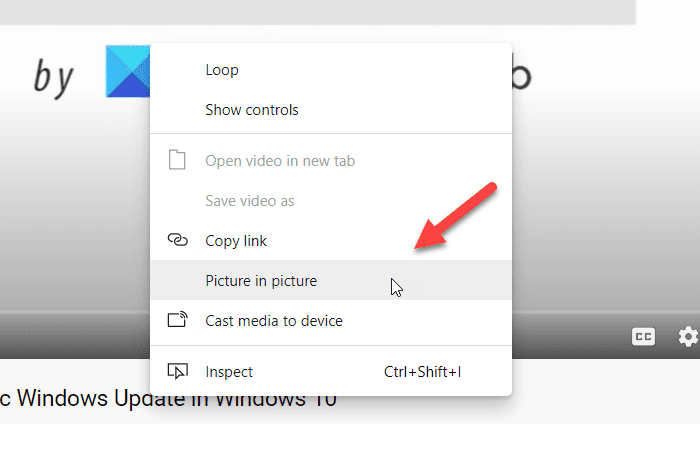
คุณต้องคลิกที่ตัวเลือกนี้ ตอนนี้คุณสามารถดูวิดีโอที่เล่นแผงลอยได้
คุณสามารถย้ายแผงลอยไปที่ใดก็ได้และปรับขนาดตามความต้องการของคุณ แม้ว่าคุณจะย่อขนาดหน้าต่างเบราว์เซอร์ มันจะเล่นต่อไป
อ่าน(Read) : วิธีเปิดหรือปิดใช้งานโหมด Picture-in-Picture ใน Firefox
หากคุณต้องการควบคุมการเล่นจากGlobal Media Controlsคุณต้องเปิดใช้งานก่อน
คุณต้องเปิดหน้าต่าง edge://flagsและค้นหา แฟล็ก Global Media Controls Picture-in-PictureและGlobal Media Controls เปิดใช้งาน(Enable)ทั้งสองอย่างและรีสตาร์ทเบราว์เซอร์ของคุณ
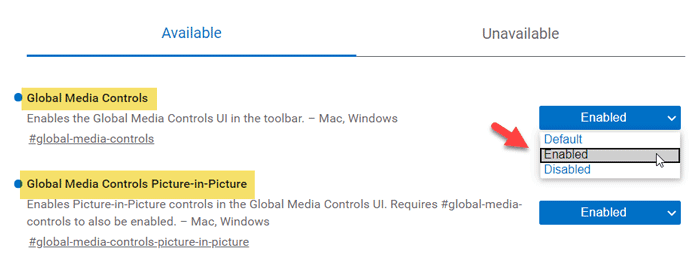
ตอนนี้คุณสามารถดูGlobal Media Controlในเบราว์เซอร์ที่สามารถใช้เล่น/หยุดชั่วคราวและข้ามวิดีโอได้

บางครั้ง โหมด รูปภาพ(Picture)ในภาพ(Picture)อาจไม่ปรากฏขึ้นโดยอัตโนมัติ ในกรณีดังกล่าว คุณต้องเปิดใช้งานแฟล็ก
หากต้องการทำเช่นนั้น ให้พิมพ์edge://flags อีกครั้ง ในแถบที่อยู่เว็บ แล้วกดปุ่มEnter
จากนั้นค้นหาวัตถุ SurfaceLayer สำหรับการ(SurfaceLayer objects for Videos)ตั้งค่าสถานะ วิดีโอ
เปิดใช้งาน(Enable)การตั้งค่าสถานะและเปิดเบราว์เซอร์ใหม่
ตอนนี้คุณควรได้รับโหมด Picture-in-Picture
หวังว่าคู่มือนี้จะช่วยได้
Related posts
วิธีการปรับแต่ง Microsoft Edge Browser ใหม่ใน Windows 10
วิธีถอนการติดตั้ง Microsoft Edge Browser ใน Windows 10
Microsoft Edge Browser Tips and Tricks สำหรับ Windows 10
การใช้ Browser Task Manager ใน Microsoft Edge ใน Windows 10
ปิดใช้งาน End Process ใน Browser Task Manager ของ Microsoft Edge
เปิดใช้งานหรือปิดใช้งาน Online Shopping feature ใน Microsoft Edge
นโยบายการอัปเดตจะถูกกำหนดค่า แต่จะถูกละเว้น - Microsoft Edge
Fix Microsoft Edge Installation & Update error codes
วิธีการติดตั้ง Microsoft Edge browser บน Chromebook
ปิดใช้งานทางลัด F12 keyboard สำหรับ Microsoft Edge Developer Tools
วิธีการปิดการแจ้งเตือนผลักดันเว็บไซต์ Microsoft Edge
วิธีการ จำกัด Media Autoplay ใน Microsoft Edge browser
Block Microsoft Edge Ads ที่ปรากฏใน Windows 10 Start Menu
Edge Browser ได้หายไปและไอคอนหายไปแล้ว
วิธีการส่ง Tabs ไปยังอุปกรณ์อื่นกับ Microsoft Edge
วิธีการตั้งค่าสำหรับ Security Key Microsoft Account
Microsoft Edge สำหรับ Mac ล่มไม่ทำงานหรือให้ปัญหา
วิธีการป้องกันการเปลี่ยนแปลงรายการโปรดใน Microsoft Edge ใน Windows 10
Microsoft Edge browser แฮงค์แช่แข็งล้มเหลวหรือไม่ทำงาน
วิธีการแบ่งปัน web page URL โดยใช้ Microsoft Edge browser
